如何將 WooCommerce 優惠券導出到 Excel 文件中?
已發表: 2022-09-22您是否正在尋找從 WooCommerce 商店導出優惠券的方法? 那麼,你來對地方了。
在本文中,我們將解釋如何將 WooCommerce 優惠券導出到 Excel 文件中。 在我們詳細介紹之前,你們中的一些人可能想知道為什麼應該考慮導出 WooCommerce 優惠券。 讓我們看看店主和管理員可能想要從他們的 WooCommerce 商店導出優惠券的原因。
為什麼要導出 WooCommerce 優惠券?
當您計劃擴展您的業務或為您的業務建立一個新的電子商務網站時,您可能希望將您的 WooCommerce 商店數據遷移到您的新網站。
您不想丟失現有的 WooCommerce 產品、訂單詳細信息、客戶數據等。 因此,您將考慮從舊的 WooCommerce 網站導出數據並將其導入新網站。
優惠券也是電子商務網站的重要組成部分。 遷移到新網站時,您不希望丟失所有促銷優惠券。 因此,當您計劃遷移 WooCommerce 數據時,導出 WooCommerce 優惠券數據會很有幫助。
此外,如果您將來需要它們,保留現有 WooCommerce 優惠券的備份將派上用場。
除此之外,您可能還想與營銷團隊分享您的 WooCommerce 優惠券,以製定有效的優惠券策略。
無論如何,我們為您提供保障。 本文將解釋如何將 WooCommerce 優惠券導出到 Excel 文件中。
話雖如此,讓我們開始吧。
如何將 WooCommerce 優惠券導出到 Excel 文件中? 分步指南
默認的 WordPress 導出工具有很多限制,它只允許您將 WooCommerce 優惠券導出到 XML 文件中。 我們將使用 WebToffee 的 WooCommerce 優惠券導出插件。
此插件還允許您將 WooCommerce 優惠券導入您的商店網站,我們將在稍後討論。
確保您已購買插件的高級版本。 購買插件後,從My Account > Downloads 下載插件文件。 將插件文件上傳到您的 WordPress 儀表板。
第 1 步:導航到 WooCommerce 優惠券導出設置
從您的 WordPress 儀表板轉到WebToffee Import Export (Pro) > Export 。
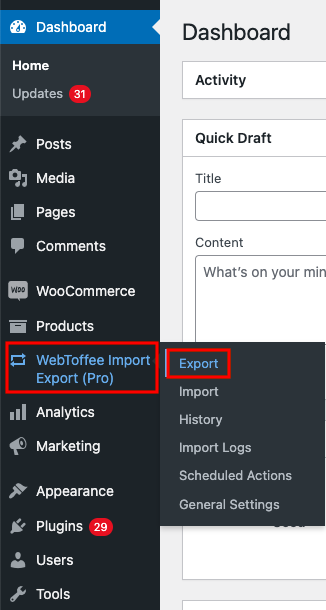
選擇優惠券作為要導出的帖子類型。 然後進行下一步。
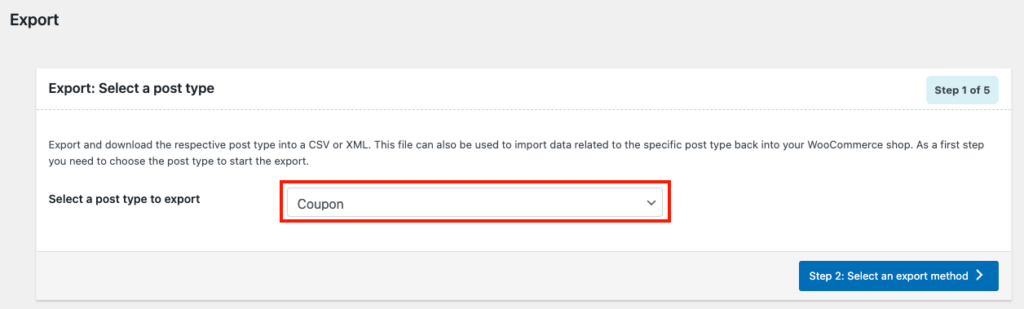
第二步:選擇高級優惠券導出
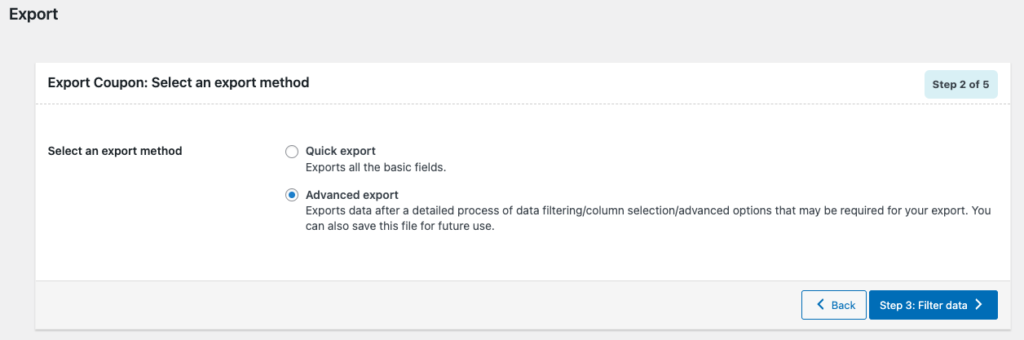
在這裡,有兩種選擇。 您可以選擇快速導出選項以使用基本字段輕鬆導出 WooCommerce 優惠券數據,也可以使用高級導出選項。
高級導出選項將為導出 WooCommerce 優惠券提供一些額外的控制,所以讓我們選擇高級導出。 選擇高級導出選項後,單擊繼續下一步。
第 3 步:高級過濾選項
在這裡,您有一些用於自定義導出 WooCommerce 優惠券的高級過濾選項。
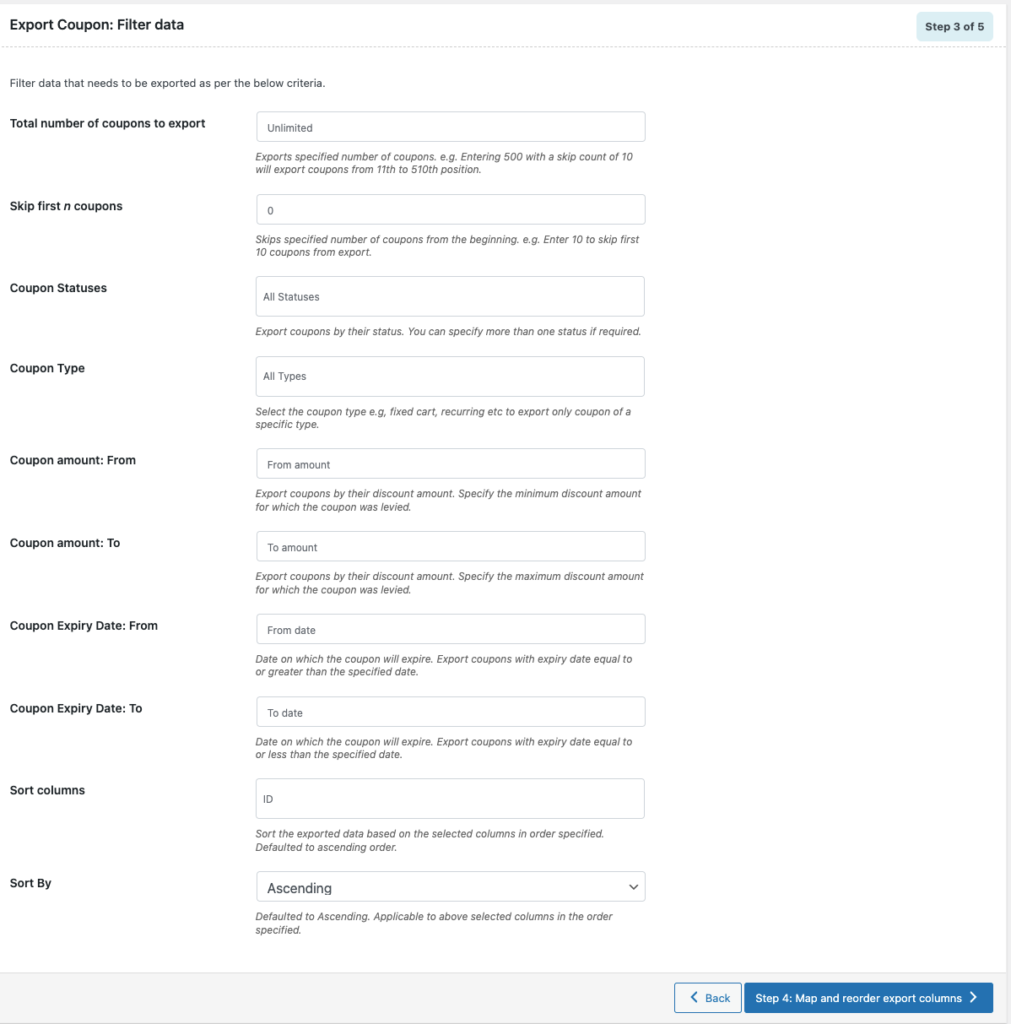
1. 選擇您要導出的優惠券總數。
2.跳過前'n'張優惠券。
3.根據狀態導出優惠券。
4.根據類型導出優惠券。 例如:百分比折扣、固定購物車折扣等。
5.根據折扣金額出口優惠券。 在相應字段中選擇最小或最大金額。
6.根據有效期出口優惠券。
7. 選擇您希望如何對列進行排序。
選擇過濾選項後,繼續下一步。
第 4 步:重新排列導出文件的列
您可以在此處重新排序和重新排列導出文件中的列。 只需單擊“列”部分附近的十字圖標並相應地拖放即可。 您還可以取消選中您不想包含在導出文件中的任何字段。
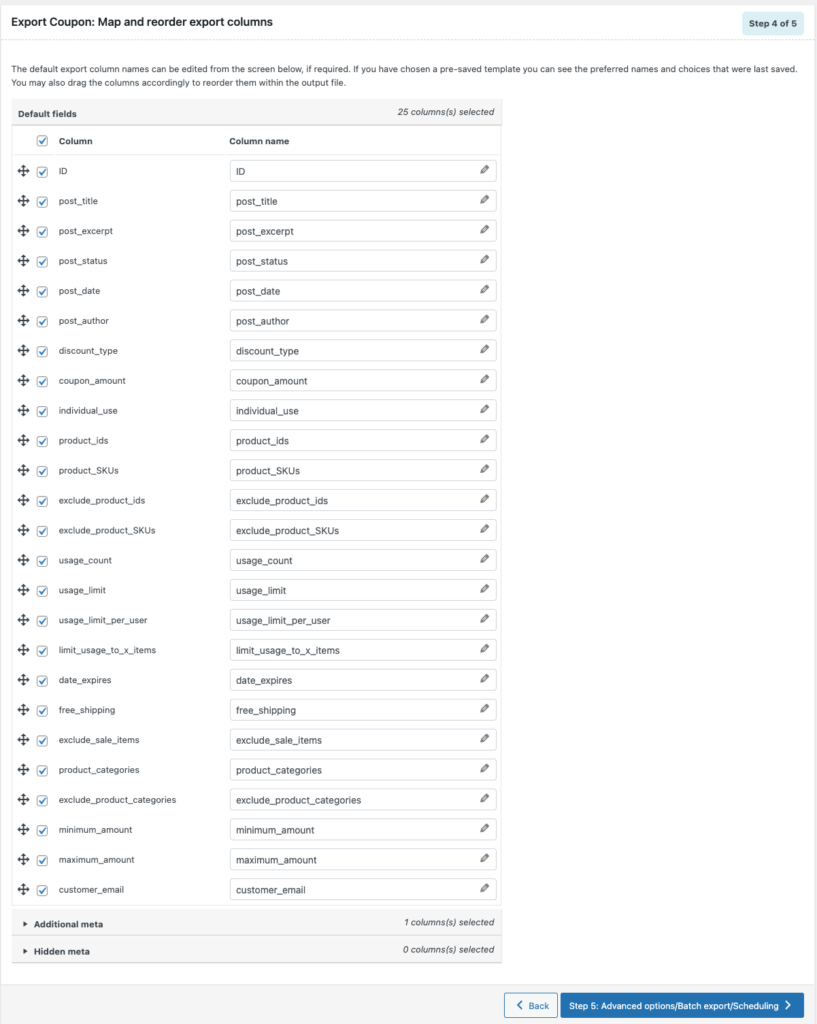
重新排列列後,繼續下一步。
第 5 步:高級導出選項
在這裡,您可以選擇導出文件的文件名。 選擇文件格式為 XLS 或 XLSX。
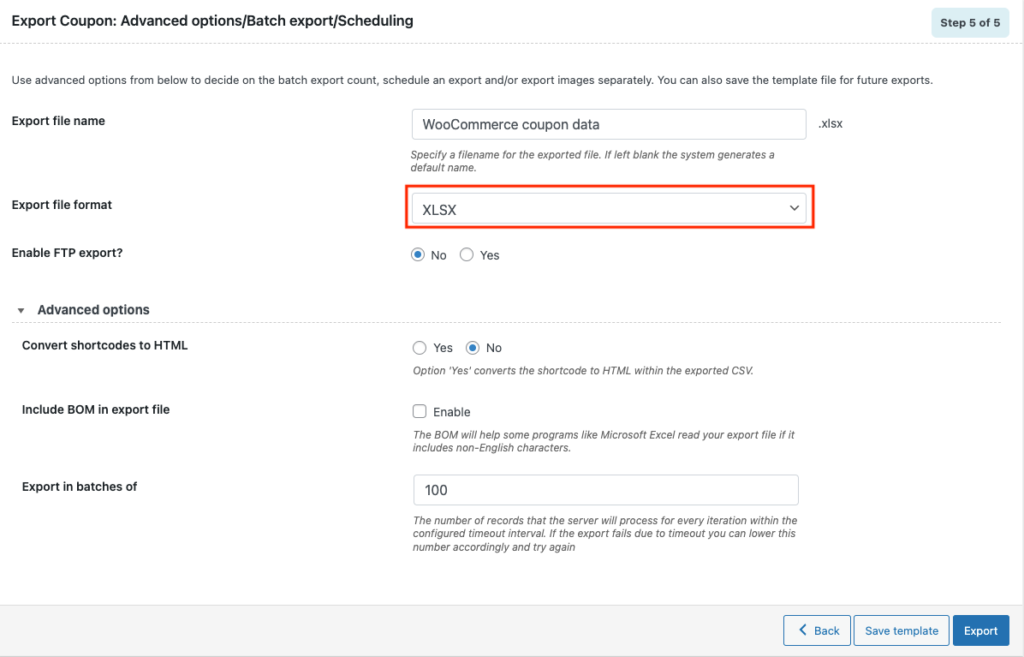
您可以通過單擊保存模板按鈕來保存這些設置。 單擊導出按鈕以導出 WooCommerce 優惠券數據。

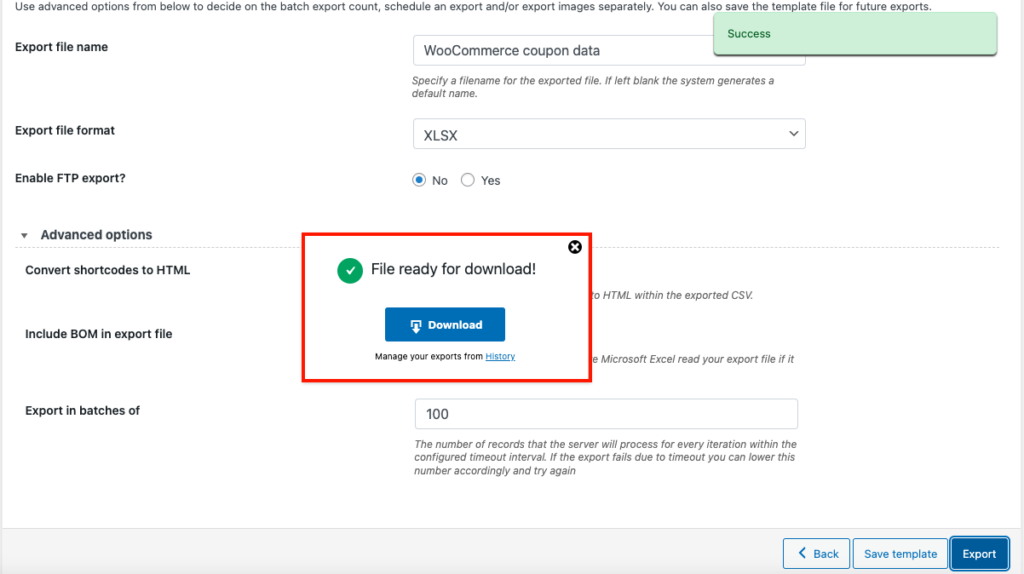
提示消息“文件準備好下載!” 將顯示。 單擊“下載”按鈕下載導出文件。
這是在 Excel 中打開的導出文件的預覽。
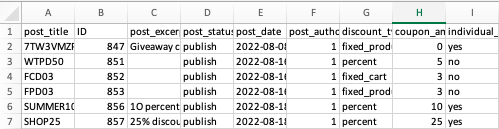
現在您已經了解瞭如何將 WooCommerce 優惠券導出到 Excel 文件中,讓我們看看我們如何將它們導入到您的新網站。
如何快速將優惠券導入 WooCommerce?
如前所述,您可以使用相同的插件將優惠券導入您的 WooCommerce 商店。
要將優惠券導入 WooCommerce,
第 1 步:選擇優惠券作為帖子類型
從您的 WordPress 儀表板轉到WebToffee Import Export (Pro) > Import 。
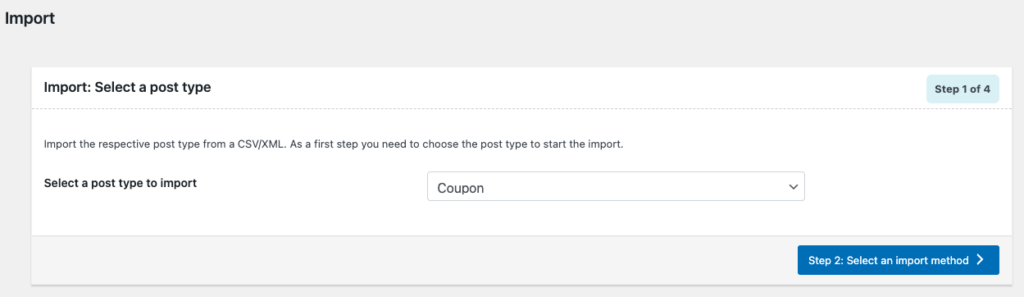
從下拉列表中選擇優惠券作為要導入的帖子。
繼續下一步。
第二步:選擇導入文件
在這裡,您必須選擇 Excel 文件才能將優惠券導入您的 WooCommerce 商店。
選擇快速導入作為導入方法。 選擇從本地導入。
上傳您之前導出的 Excel 文件。
相應地設置分隔符和日期格式,然後單擊導入按鈕開始將優惠券導入您的 WooCommerce 商店。
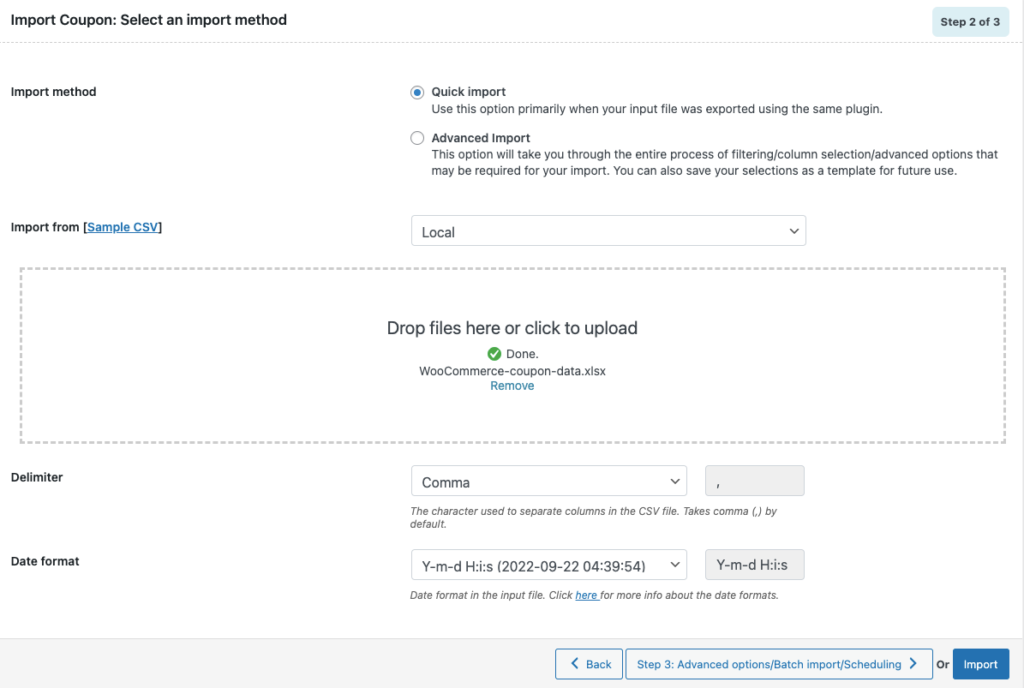
導入過程完成後,導入進度窗口將顯示成功導入和失敗導入的數量(如果有)。
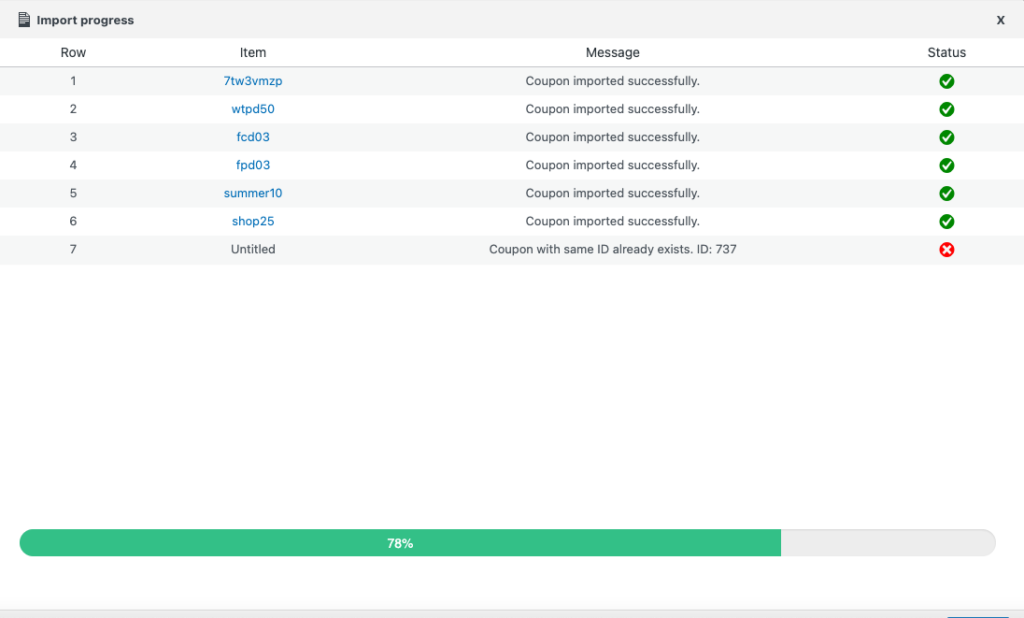
這是您可以從 Excel 文件將優惠券導入 WooCommerce 商店的方法。 您還可以為其他配置選擇高級導入選項。
現在讓我們快速了解 WebToffee 的 Order、Coupon、Subscription Export Import 插件的主要功能。
WebToffee 的 WooCommerce 插件的訂單、優惠券、訂閱導出導入(高級版)
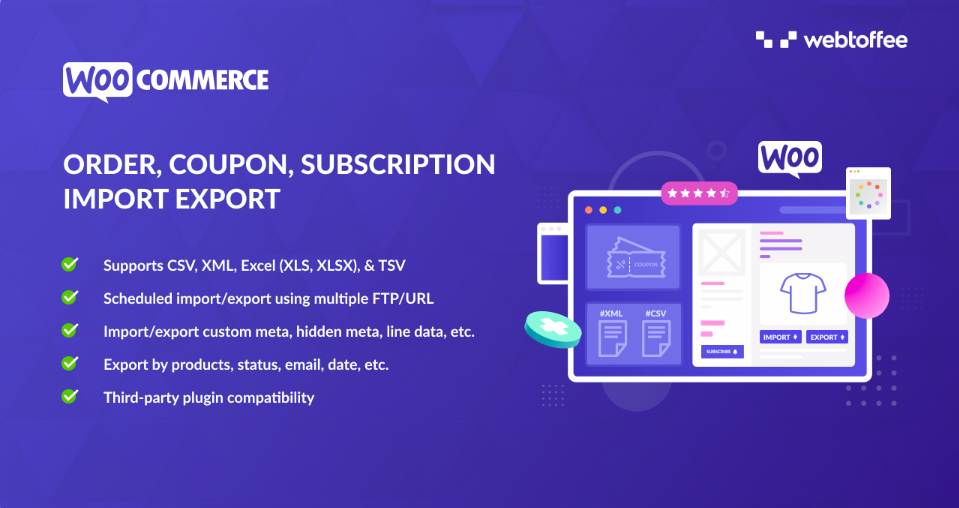
此插件可幫助您導入和導出 WooCommerce 訂單、優惠券和訂閱。 該插件支持多種文件格式,如 Excel、CSV、XML 和 TSV。 您可以使用多個 FTP 配置文件安排導入導出過程。
該插件為您的 WooCommerce 商店提供快速和高級的導入/導出選項。 插件中有高級過濾選項,可促進 WooCommerce 訂單的自定義導入導出。
您可以按產品、狀態、電子郵件、日期等導出 WooCommerce 訂單。插件的用戶友好界面使初學者可以輕鬆輕鬆地執行導入導出任務。
使用該插件,您可以在導出或導入期間輕鬆批量編輯 WooCommerce 訂單數據。
該插件還允許您導入/導出自定義元數據,並與主要的第三方插件兼容。
最後的話
當您擁有合適的插件以超越競爭對手時,管理 WooCommerce 商店會容易得多。 導出 WooCommerce 優惠券可以在很多方面為您提供幫助。 您可以與營銷團隊共享 WooCommerce 優惠券數據以製定優惠券策略,您可以備份所有優惠券並將其遷移到另一家商店。
如果您在創建 WooCommerce 優惠券方面需要幫助,請參閱我們的文章。
希望本文能幫助您了解如何導出 WooCommerce 優惠券。 如果您覺得本文內容豐富,請給我們留言。 您的反饋是我們的動力。
